 如何抠披散发头图的方法
如何抠披散发头图的方法
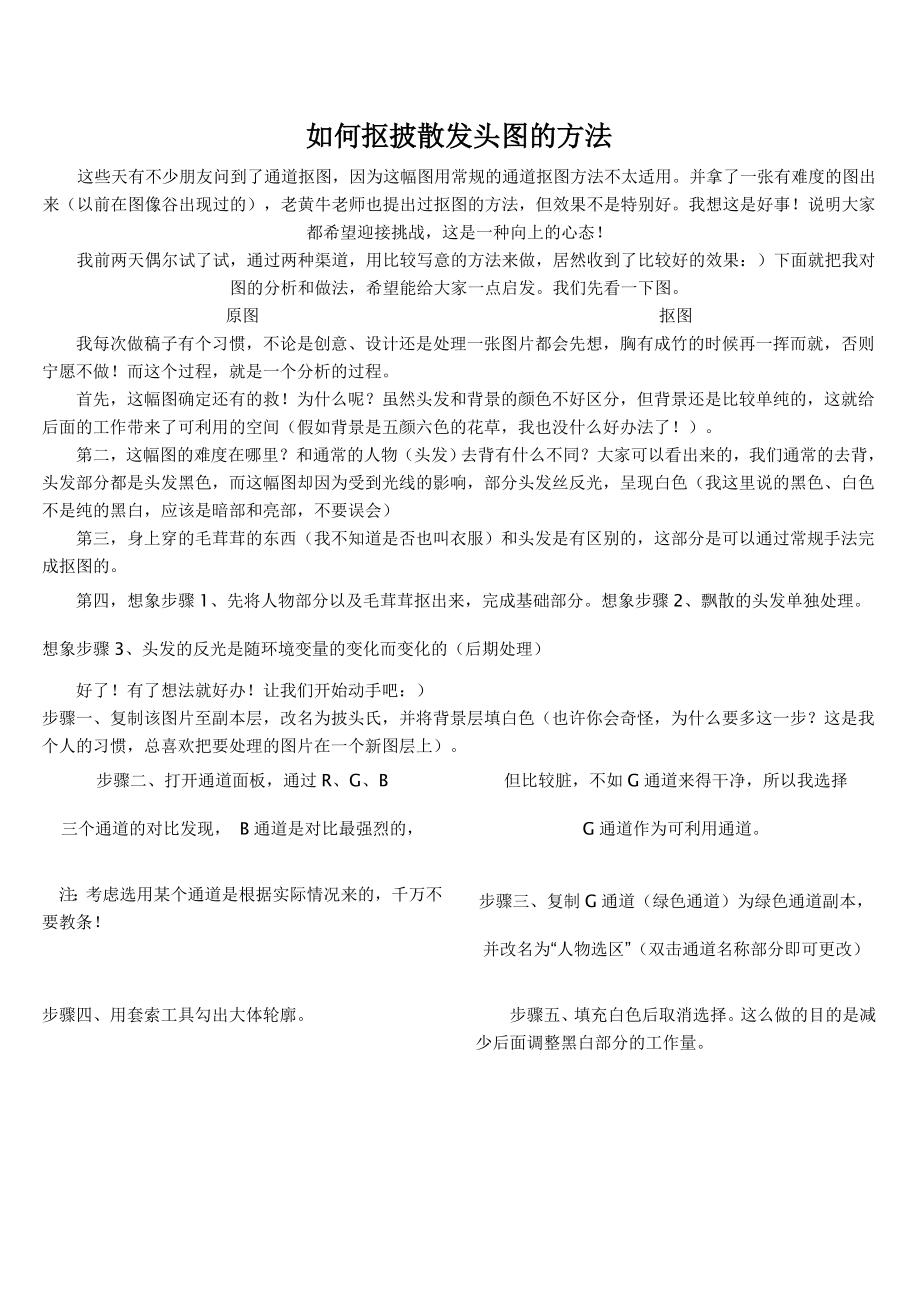


《如何抠披散发头图的方法》由会员分享,可在线阅读,更多相关《如何抠披散发头图的方法(3页珍藏版)》请在装配图网上搜索。
1、如何抠披散发头图的方法这些天有不少朋友问到了通道抠图,因为这幅图用常规的通道抠图方法不太适用。并拿了一张有难度的图出来(以前在图像谷出现过的),老黄牛老师也提出过抠图的方法,但效果不是特别好。我想这是好事!说明大家都希望迎接挑战,这是一种向上的心态!我前两天偶尔试了试,通过两种渠道,用比较写意的方法来做,居然收到了比较好的效果:)下面就把我对图的分析和做法,希望能给大家一点启发。我们先看一下图。原图抠图我每次做稿子有个习惯,不论是创意、设计还是处理一张图片都会先想,胸有成竹的时候再一挥而就,否则宁愿不做!而这个过程,就是一个分析的过程。首先,这幅图确定还有的救!为什么呢?虽然头发和背景的颜色不
2、好区分,但背景还是比较单纯的,这就给后面的工作带来了可利用的空间(假如背景是五颜六色的花草,我也没什么好办法了!)。第二,这幅图的难度在哪里?和通常的人物(头发)去背有什么不同?大家可以看出来的,我们通常的去背,头发部分都是头发黑色,而这幅图却因为受到光线的影响,部分头发丝反光,呈现白色(我这里说的黑色、白色不是纯的黑白,应该是暗部和亮部,不要误会)第三,身上穿的毛茸茸的东西(我不知道是否也叫衣服)和头发是有区别的,这部分是可以通过常规手法完成抠图的。第四,想象步骤1、先将人物部分以及毛茸茸抠出来,完成基础部分。想象步骤2、飘散的头发单独处理。想象步骤3、头发的反光是随环境变量的变化而变化的(
3、后期处理)好了!有了想法就好办!让我们开始动手吧:)步骤一、复制该图片至副本层,改名为披头氏,并将背景层填白色(也许你会奇怪,为什么要多这一步?这是我个人的习惯,总喜欢把要处理的图片在一个新图层上)。步骤二、打开通道面板,通过R、G、B三个通道的对比发现, B通道是对比最强烈的,但比较脏,不如G通道来得干净,所以我选择G通道作为可利用通道。注:考虑选用某个通道是根据实际情况来的,千万不要教条!步骤三、复制G通道(绿色通道)为绿色通道副本,并改名为“人物选区”(双击通道名称部分即可更改)步骤四、用套索工具勾出大体轮廓。步骤五、填充白色后取消选择。这么做的目的是减少后面调整黑白部分的工作量。步骤六
4、、CTRL+L,调整色阶,使得黑白比较分明(上图)步骤七、使前景色为白色,用画笔工具,修饰不足的边缘部分。这是你或许会担心无法正确判断其边缘的真实性(或可靠性),不要紧,任意点开R、G、B 中某一个颜色通道的眼睛,使“人物选区”通道成为快速蒙版状态(别忘了,通道就是选区)。步骤八、当你基本完成以后,将呈现下图的状态。步骤九、点去颜色通道的眼睛(使其隐藏),我们继续“人物选区”通道的操作。将主体以外的部分都做黑(不要再问我是怎么做的)。或者你会问飘散的头发不要了吗?是的!现在我想做的只是人物主体部分的选取,而非头发。步骤十、这里有个需要注意的问题,就是你真的能确定黑色部分是黑吗?显示器经常会欺骗
5、我们的眼睛,所以我CTRL+I,将“人物选区”通道反相了一下,白底上有一点黑我们都能看清楚的(这到是显示器的好处)。注:为什么我们有很多朋友按教程的方法抠头发出来,边缘部分总有些浅浅的颜色呢?就是因为被显示器欺骗了,认为黑的部分已经够黑了,而实际上是深灰,一旦作为选区载入以后,仍然会有部分图像像素被选择,这就是原因!步骤十一、好了!都修饰好以后,再CTRL+I,让它回来(上一步只是我们的检测步骤!)然后CTRL+鼠标左键单击“人物选区”通道(载入该选区),回到RGB复合通道,回到图层。步骤十二、按CTRL+J,通过拷贝的图层,使我们的第一次选择有个成果(图层1),如果喜欢的话就给这个图层改个名
6、字(改名这步可有可无,但可以很清楚),我就不改了这时你会发现,毛茸茸的边缘部分透着原先的底色,好吧!用最简单有效的方法橡皮擦工具(注意笔刷大小和透明度哦!)将它修饰一下。注:凡是毛茸茸的边缘部分,因为像素抖动的原因,抠图后必然会残留一些原背景色的成分,如果想做得精致,就花些时间吧!步骤十三、人物出来了,下面开始披头散发的抠图。相信大家都记得玻璃瓶去背的方法:)如果你没看过,就去看一下咯!这我可帮不了你 呵呵!我又将绿色通道复制了两个,分别命名为头发黑和头发白!步骤十四、“头发白”通道调整色阶,使亮部的头发明显化。提醒:不一定要我的这个数值哦!很随意调的!再强调一次“不要教条”,我虽然做出来了,
7、但不一定绝对正确!步骤十五、用好你的画笔(或者喷枪)。步骤十六、仍然需要CTRL+I反相检验一下。好多牛虱啊!不过该留的还是要留,该去的一定要去!步骤十七、“头发白”的部分完成后,CTRL+L反相回来备用!开始做“头发黑”!这个通道看上去很困难的说,如果直接调整色阶,它的区别不明显,不要着急!将“头发黑”通道CTRL+I反相(大脚总是颠来倒去的),这是不是很明显了呢?原来暗的部分变成亮部了,这就好做多了:)步骤十八、CTRL+L调整色阶,不要教条哦!(大脚真的很罗嗦!)步骤十九、和头发白的做法一样,用画笔喷啊、涂啊!别忘了反相检查哦!在整个涂抹的过程中,大脚并没有特别细致地去描几根发丝什么的,
8、主要是大面积的喷涂,所以我一开始说是“比较写意”的方法,原因就在这里:)大脚注:当有大面积灰存在的时候,可以适当用加深或减淡工具来调整,而非画笔(喷枪),这样可以做到既适当保留纹路,又可适当消除脏点。说白了,不过是基本工具的运用。步骤二十、新建图层2,载入头发白的选区,填充白色,改变图层选项为滤色,不透明度改为90(为什么要这么做?我也不知道,直觉告诉我这么做好一点)。新建图层3,载入头发黑的选区,填充黑色。整体就基本完成了。我将大家熟悉的沙丘贴入这个文件,看一下效果,周围很干净:)引申:那么如果当环境量产生变化怎么办呢?比如背景、光线等。有个偷懒的办法,就是在人物层和头发层之间新建一个图层,改变图层模式为颜色,然后在需要改变颜色的地方喷上几笔你需要的颜色就可以了:)呵呵!我在偷懒!大家也可以想想有什么其它的方法改变颜色更自然呢至少有3、4种,就算给大家出个题目吧,我就不写了,不过是重复劳动,相信大家都可以完成的。
- 温馨提示:
1: 本站所有资源如无特殊说明,都需要本地电脑安装OFFICE2007和PDF阅读器。图纸软件为CAD,CAXA,PROE,UG,SolidWorks等.压缩文件请下载最新的WinRAR软件解压。
2: 本站的文档不包含任何第三方提供的附件图纸等,如果需要附件,请联系上传者。文件的所有权益归上传用户所有。
3.本站RAR压缩包中若带图纸,网页内容里面会有图纸预览,若没有图纸预览就没有图纸。
4. 未经权益所有人同意不得将文件中的内容挪作商业或盈利用途。
5. 装配图网仅提供信息存储空间,仅对用户上传内容的表现方式做保护处理,对用户上传分享的文档内容本身不做任何修改或编辑,并不能对任何下载内容负责。
6. 下载文件中如有侵权或不适当内容,请与我们联系,我们立即纠正。
7. 本站不保证下载资源的准确性、安全性和完整性, 同时也不承担用户因使用这些下载资源对自己和他人造成任何形式的伤害或损失。
